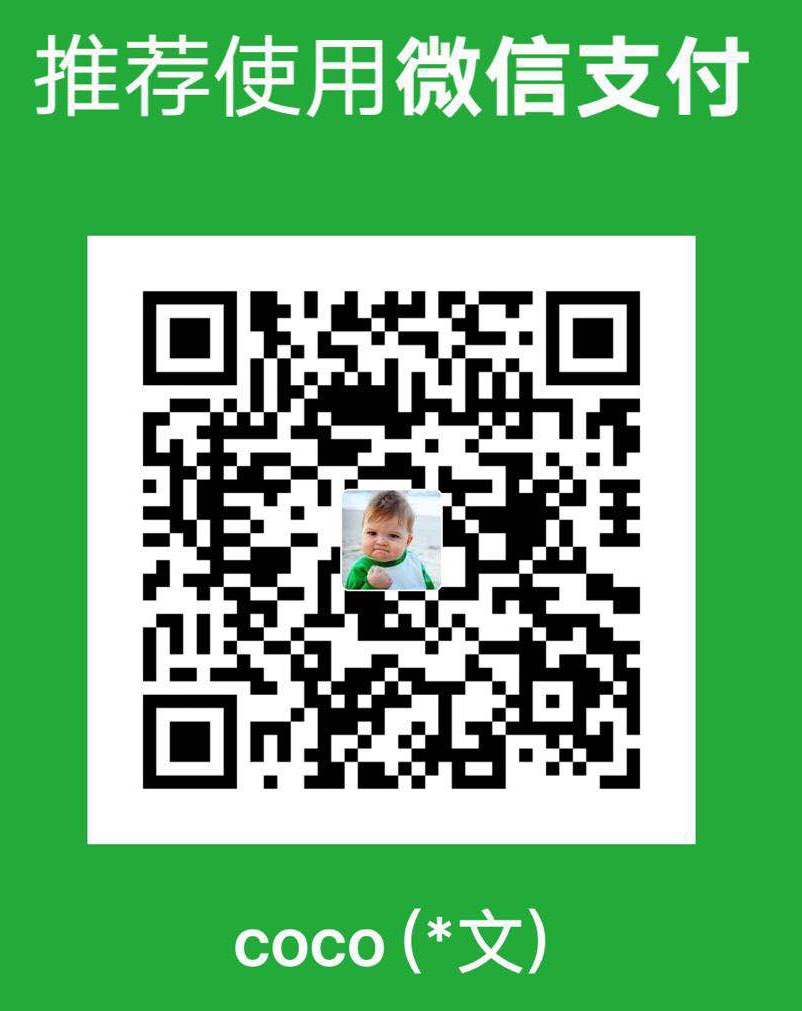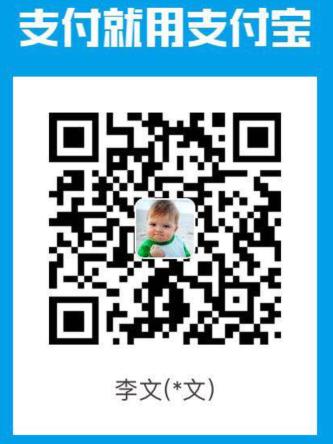思路还是使用git的分支来管理,@直上云霄的回答清晰明了,但是需要使用两个文件夹,而且两个文件夹会出现以后新建博客同步问题,除非使用新文件夹进行编辑、发布博客。而@CrazyMilk的回答步骤清楚,但是不够清晰。所以合并@直上云霄 和 @CrazyMilk 的回答,使用目前已有的hexo博客目录来管理。
一.备份
1.在github上新建一个hexo分支
2.在仓库的设置里面,设置默认分支为hexo
3.在其他目录,打开git bash,克隆hexo仓库到本地,拿到隐藏的.git文件夹
1 | git clone -b hexo <github的https或者ssh的URL> |
4.复制这个隐藏的.git文件夹到你使用hexo博客的目录下,同时删除博客主题,比如next下面的.git文件夹(因为git不能嵌套上传),然后你之前克隆hexo仓库的文件夹就可以删除了。
5.上传
1 | git add . |
二、编辑博客
在新建博客之后
1.先备份到hexo分支
1 | git add . |
2.再进行部署
1 | hexo cl && hexo g && hexo d |
三、更换电脑
1.安装git
2.设置git全局邮箱和用户名
3.配置SSH Key
4.克隆github分支hexo到本地文件夹
5.安装nodejs
6.安装hexo(不需要初始化)
参见@直上云霄的回答
异地同步博客内容
现在电脑已经很普及了,因为一般来说我们都是公司一台电脑,家里一台电脑,那么如何将两台电脑上博客的内容同步内,即两台电脑上都可以编辑更新博客?
要解决这个问题,首先我们要清楚我们博客文件的组成:
- node_modules
- public
- scaffolds
- source
- themes
- _config_yml
- db.json
- package.json
- .deploy_git
以上为利用hexo生成的博客全部内容,那么当我们执行hexo d时,正真被推送到github上的又有哪些内容呢?
我们可以看下github上的tengzhangchao.github.io项目,发现里面只有Public目录下的内容。也就是说,我们博客上呈现的内容,其实就是public下的文件内容。那么这个Pulic目录是怎么生成的呢?
一开始hexo init的时候是没有public目录的,而当我们运行hexo g命令时,public目录被生成了,换句话说hexo g命令就是用来生成博客文件的(会根据_config.yml,source目录文件以及themes目录下文件生成)。同样当我们运行hexo clean命令时,public目录被删除了。
好了,既然我们知道了决定博客显示内容的只有一个Public目录,而public目录又是可以动态生成的,那么其实我们只要在不同电脑上同步可以生成Public目录的文件即可。
以下文件以及目录是必须要同步的:
- source
- themes
- _config.yml
- db.json
- package.json
- .deploy_git
同步的方式有很多种,可以每次更新后都备份到一个地址。我采用github去备份,也就是新建一个项目用来存放以上文件,每次更新后推送到github上,用作备份同步。
同步完必须的文件后,怎么再其他电脑上也可以更新博客呢?
前提假设我们现在配置了一台新电脑,里面没有安装任何有关博客的东西,那么我们开始吧:
- 下载node.js并安装(官网下载安装),默认会安装npm。
- 下载安装git(官网下载安装)
- 下载安装hexo。方法:打开cmd 运行npm install -g hexo(要翻墙)
- 新建一个文件夹,如MyBlog
- 进入该文件夹内,右击运行git,输入:hexo init(生成hexo模板,可能要翻墙)
我们重复了一开始搭建博客的步骤,重新生成了一个新的模板,这个模板中包含了hexo生成的一些文件。
- git clone 我们备份的项目,生成一个文件夹,如:MyBlogData
- 将MyBlog里面的node_modules、scaffolds文件夹复制到MyBlogData里面。
做完这些,从表面上看,两台电脑上MyBlogData目录下的文件应该都是一样的了。那么我们运行hexo g
hexo d试试,如果会报错,则往下看。
- 这是因为.deploy_git没有同步,在MyBlogData目录内运行:npm install hexo-deployer-git –save后再次推送即可
总结流程:当我们每次更新MyBlog内容后,先利用hexo将public推送到github,然后再将其余必须同步的文件利用git推送到github。
创建Hexo分支
创建两个分支:master 与 Hexo,并将Hexo设置为默认分支(这个Hexo分支就是存放我们源文件的分支,我们只需要更新Hexo分支上的内容据就好,master上的分支hexo编译的时候会更新的)
删除文件夹内原有的.git缓存文件夹并编辑.gitignore文件
因为有些主题是从git上clone过来的,所以我们要先删除.git缓存文件,否则会和blog仓库冲突(.git默认是隐藏文件夹,需要先开启显示隐藏文件夹。.git文件夹被删除后整个文件对应的git仓库状态也会被清空)
.gitignore文件作用是声明不被git记录的文件,blog根目录下的.gitignore是hexo初始化带来的,可以先删除或者直接编辑,对hexo不会有影响。建议.gitignore内添加以下内容:
1 | /.deploy_git |
.deploy_git是hexo默认的.git配置文件夹,不需要同步
public内文件是根据source文件夹内容自动生成,不需要备份,不然每次改动内容太多
即使是私有仓库,除去在线服务商员工可以看到的风险外,还有云服务商被攻击造成泄漏等可能,所以不建议将配置文件传上去
初始化仓库
然后我们再初始化仓库,重新对我们的代码进行版本控制
1 | git init |
<server>是指在线仓库的地址。origin是本地分支,remote add操作会将本地仓库映射到云端
将博客源文件上传至Hexo分支
依次执行
1 | git add . |
提交网站相关的文件;
对B电脑进行的操作
假设B电脑现在没有我们的源文件
1 | git init |
日常改动
平时我们对源文件有修改的时候记得先pull一遍代码,再将代码push到Hexo分支,就和日常的使用git一样~
- 依次执行git add .、git commit -m “…”、git push origin Hexo指令将改动推送到GitHub(此时当前分支应为Hexo);
- 然后才执行hexo g -d发布网站到master分支上。